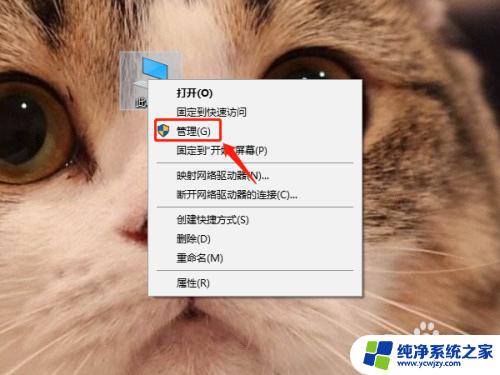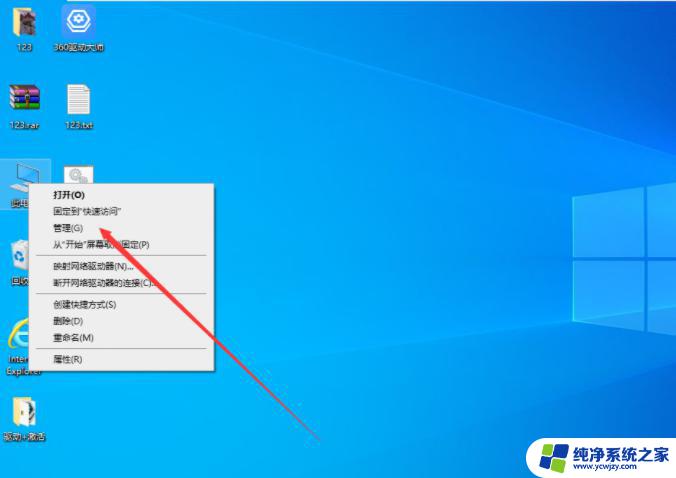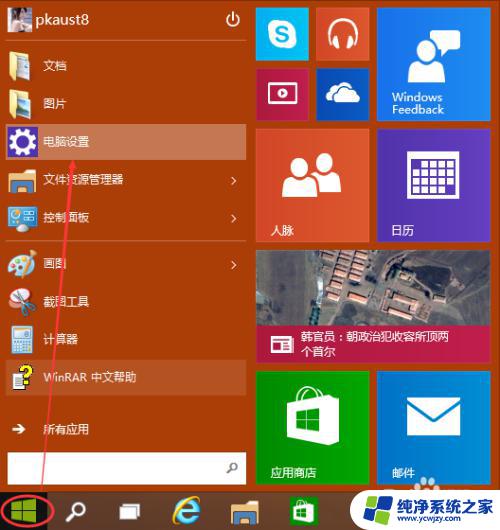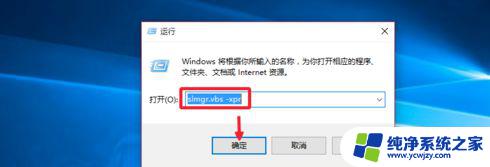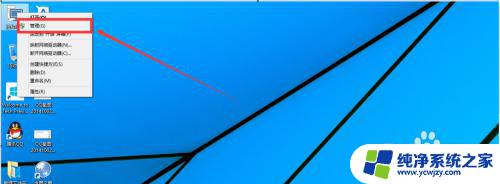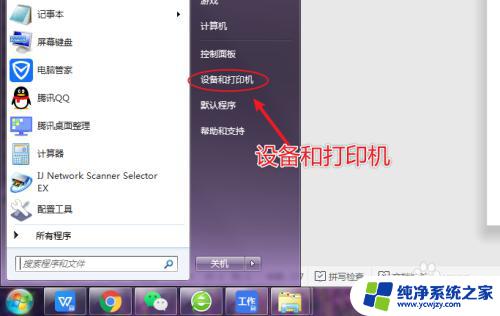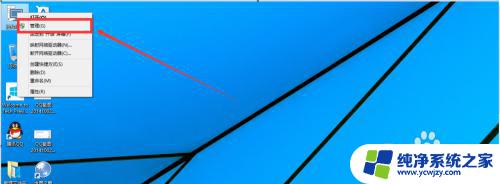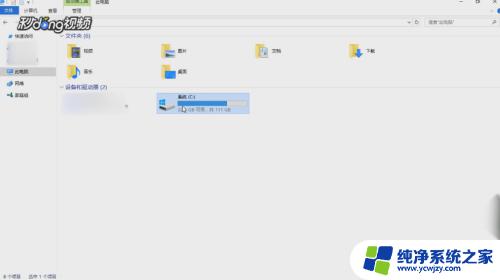Win10反色功能怎么打开?详细教程分享!
Win10 反色功能是一项在操作系统中可以进行的调色选项,这项功能可以将整个屏幕上的颜色反转,从而降低亮度并使屏幕更为柔和。 Win10 反色功能是许多用户在夜间使用计算机时的首选选项,它有助于减轻眼睛压力、改善视觉体验。不仅如此该功能还能协助那些对传统色彩敏感度较高的人,比如某些视觉障碍用户。无论是需要做长时间的工作还是看电影,该功能都能更好地保护用户的健康和舒适感。 虽然Win10 反色功能的使用非常简单,但是如果您不熟悉此功能,或是需要注意与其他系统工具或软件的兼容性,我们建议您联系专业的技术支持人员以获得更深入的解释和帮助。
方法如下:
1.win10怎么开启反色功能,要开启反色功能。先点下【win10】左下方图标,如图。
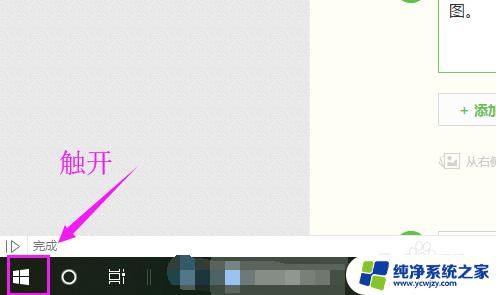
2.【win10】被我们小手简单触开图标后,单击开弹窗中的这个【设置】,如图。
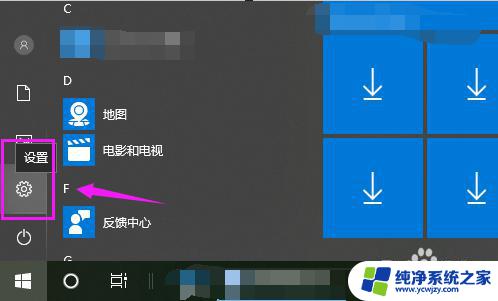
3.紧接着就是这个【轻松使用】轻轻触开,如图。
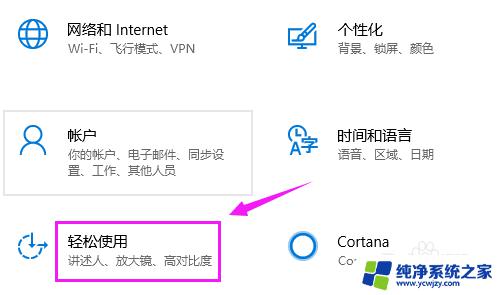
4.【轻松使用】轻轻触开后,继续触开【放大镜】,如图。
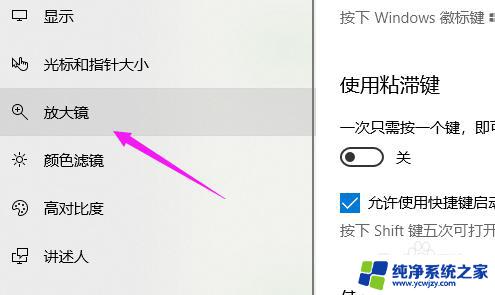
5.【放大镜】里,【反色】就没启动开,如图。
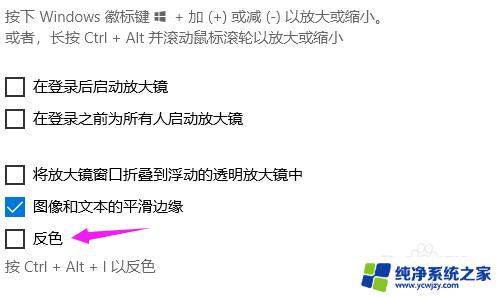
6.我们就要简单的启动开这个【反色】功能,如图。

以上就是Win10反色的全部内容,如果您遇到类似情况,可以按照本文提供的方法进行解决,希望这篇文章能够帮助到您。